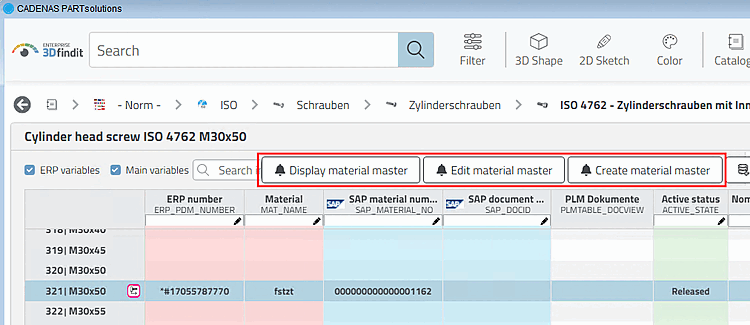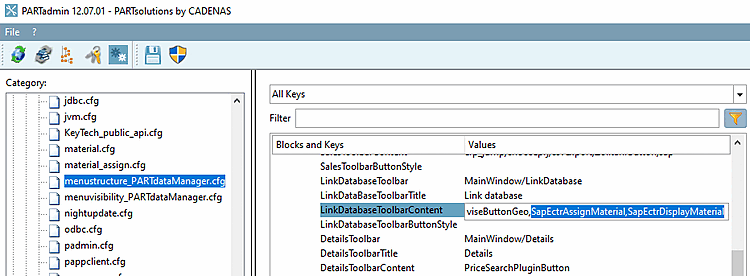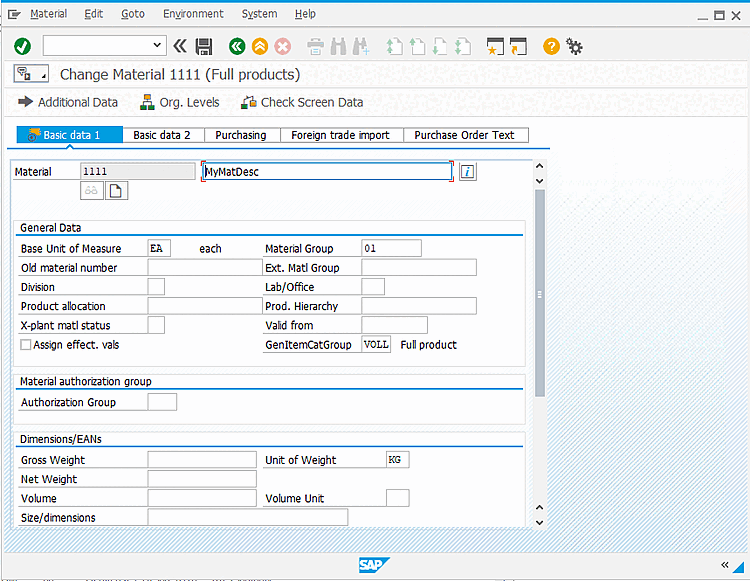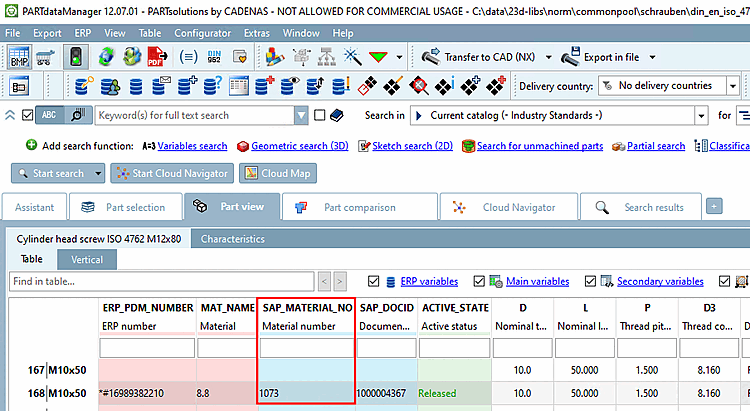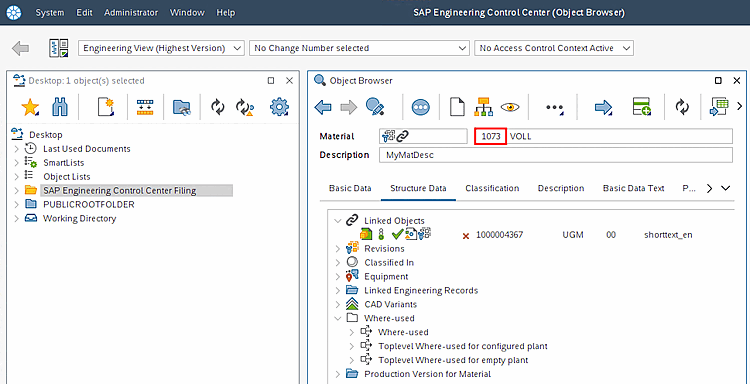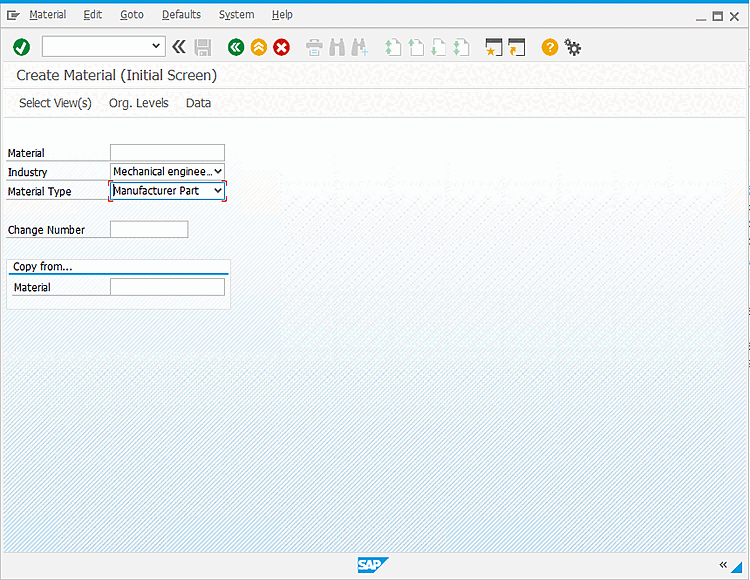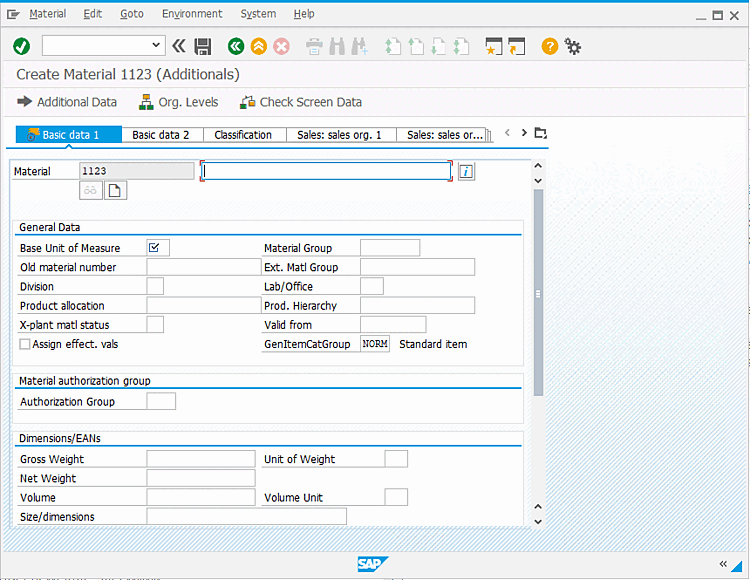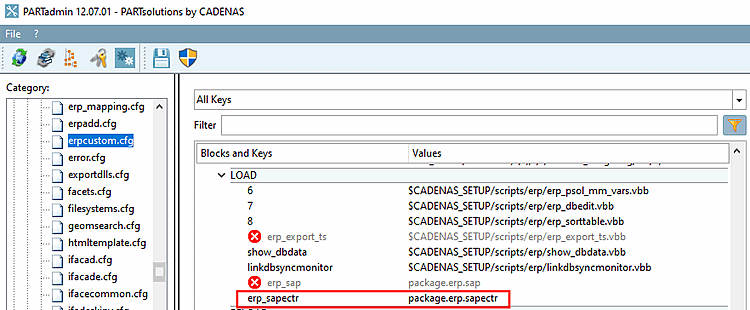Inserire la colonna con il numero di materiale SAP.
[VARS] ERPFIELDDB
La voce predefinita è "ERP_PDM_NUMBER".
Questo può essere fatto con un
[VARS] SAPFIELDDB
übersteuert werden.
I seguenti script possono essere eseguiti tramite i pulsanti corrispondenti nel PARTdataManager (in parte in 3Dfindit ).
Assicurarsi che i pulsanti siano visualizzati nella barra degli strumenti di ERP.
![[Nota]](https://webapi.partcommunity.com/service/help/latest/pages/it/ecatalogsolutions/doc/images/note.png)
Nota Alcune funzioni sono disponibili anche in 3Dfindit:
Qui potete trovare un esempio di integrazione diretta.
In caso contrario, Immettere i nomi dei pulsanti richiesti in
menustructure.PARTdataManager.cfg> bloccareTweakmenu>LinkDatabaseToolbarContentchiave. Potrebbe essere necessario rimuovere la chiave invisibility.PARTdataManager.cfg. erp_sapectr_assignmaterial:
Connette una riga in PARTdataManager a un
master del materiale esistente in SAP. Si aprirà una finestra di dialogo in cui
dove è necessario inserire un numero di materiale. Poi la pianta
di un set di dati LinkDb e di documenti esistenti
(PLMTABLE2) sono collegati al materiale in SAP.
erp_sapectr_assignmaterial:
Connette una riga in PARTdataManager a un
master del materiale esistente in SAP. Si aprirà una finestra di dialogo in cui
dove è necessario inserire un numero di materiale. Poi la pianta
di un set di dati LinkDb e di documenti esistenti
(PLMTABLE2) sono collegati al materiale in SAP.
Tooltip: Collegamento dell'anagrafica materiale esistente (nuovo)
Nomi dei pulsanti (per
menustructure.PARTdataManager.cfgoppuremenuvisibility.PARTdataManager.cfg):SapEctrAssignMaterial: Nuovo LinkDb Scrivere una voce (Nota: Impostare una voce in
menustructure.PARTdataManager.cfg.)SapEctrAssignMaterialVars: nuovo La voce LinkDb viene scritta per le varianti (Nota: Impostare la voce in
menuvisibility_PARTdataManager.cfgemenustructure.PARTdataManager.cfg.)SapEctrAssignMaterialModify: La voce LinkDb esistente viene modificata (Nota: Impostare la voce in
menuvisibility_PARTdataManager.cfgemenustructure.PARTdataManager.cfg.)SapEctrAssignMaterialVarsModify: La voce LinkDb esistente viene modificata per le varianti (Nota: imposta la voce in
menuvisibility_PARTdataManager.cfgemenustructure.PARTdataManager.cfg.)
Voce necessaria in erpcustom.cfg:
[ADDTODB_ASSIGNMAT] 1=erp_sapectr_assignmaterial.vbb (senza variante) 2=rewrite_plmtable.vbb (solo per il nuovo sistema [riga senza numero ERP])
[ADDTODB_ASSIGNMAT_VARS] 1=$CADENAS_SETUP/scripts/erp/erp_edit_varset.vbb 2=erp_sapectr_assignmaterial.vbb 3=rewrite_plmtable.vbb (solo per la nuova installazione)
 erp_sapectr_changematerial:
Apre la finestra di dialogo SAP per modificare i valori dell'anagrafica materiale.
Il numero di materiale SAP deve essere compilato nella riga attualmente selezionata
essere.
erp_sapectr_changematerial:
Apre la finestra di dialogo SAP per modificare i valori dell'anagrafica materiale.
Il numero di materiale SAP deve essere compilato nella riga attualmente selezionata
essere.
In 3Dfindit, questo corrisponde al pulsante .
 erp_sapectr_displaymaterial:
Dalla riga selezionata in PARTdataManager, apre il materiale in
SAP ECTR per la visualizzazione nel Visualizzatore oggetti. Le
Il numero di materiale SAP deve essere compilato nella riga attualmente selezionata
essere.
erp_sapectr_displaymaterial:
Dalla riga selezionata in PARTdataManager, apre il materiale in
SAP ECTR per la visualizzazione nel Visualizzatore oggetti. Le
Il numero di materiale SAP deve essere compilato nella riga attualmente selezionata
essere.
In 3Dfindit, questo corrisponde al pulsante .
 erp_sapectr_showdis: Apre
finestra di dialogo che visualizza i documenti collegati per il
materiale.
erp_sapectr_showdis: Apre
finestra di dialogo che visualizza i documenti collegati per il
materiale.
Nome pulsante: SapEctrShowDis (Nota: Imposta la voce in
menustructure.PARTdataManager.cfg.)Tooltip: Mostra dati documento SAP [Show SAP document data] (Mostra dati documento SAP)
[SHOWDISFILTER] validDocumentID, favouriteDocumentID, releasedStatus, onlyLatestOrLatestReleased (filtrare i documenti da visualizzare)
[SHOWDISFILTER] #:VALS_N;0,1 #:HELP; default; Drop all DIS but the latest released or (if no released DIS
 exists) the latest.
LastestReleasedOrLatest=1
#:HELP; The state of a released DIS. This is required for the
exists) the latest.
LastestReleasedOrLatest=1
#:HELP; The state of a released DIS. This is required for the
 LastestReleasedOrLatest filter.
StateOfReleased=fr
LastestReleasedOrLatest filter.
StateOfReleased=fr
 /
/  erp_sapectr_mm: Avvia il
Creazione dell'anagrafica materiale in SAP (facoltativamente precompilata con valori da
3Dfindit).
erp_sapectr_mm: Avvia il
Creazione dell'anagrafica materiale in SAP (facoltativamente precompilata con valori da
3Dfindit).
 corrisponde al pulsante Crea in 3Dfindit
.
corrisponde al pulsante Crea in 3Dfindit
.Nome del pulsante: SapEctrMM, SapEctrMMVars (con variante)
Suggerimento: sistema SAP MM [Create SAP material master] o sistema SAP MM (variante) [Create SAP material master (Variant)] (Nota: Imposta la voce in
menuvisibility_PARTdataManager.cfgemenustructure.PARTdataManager.cfg.)[ADDTODB_MM] 1=erp_sapectr_mm.vbb (paragonabile all'automatismo della funzione aggiuntiva createAndLinkMaterial )
[ADDTODB_MM_VARS] 1=$CADENAS_SETUP/scripts/erp/erp_edit_varset.vbb 2=erp_sapectr_mm.vbb
In alternativa, il erp_sapectr_mm.vbb su [ADDTODB], quindi l'allegato viene eseguito in Registra per collegare il database
 [Add dataset to link database] e non sotto il tuo
Bottone.
[Add dataset to link database] e non sotto il tuo
Bottone.
(erp_export_ts.vbb attiva anche Add data record to link database [Add dataset to link database] ).
[SAPMM] Inserire i valori predefiniti nel dialogo SAP
[SAPMM] GP.IMP_TYPE=VOLL MAKT-MKTXT DE=?Left(Application.ViewTable.Table.SelectedRow.
 GetTranslatedNb("german"), 40)
MAKT-MKTXT EN=?Left(Application.ViewTable.Table.SelectedRow.
GetTranslatedNb("german"), 40)
MAKT-MKTXT EN=?Left(Application.ViewTable.Table.SelectedRow.
 GetTranslatedNb("english"), 40)
MARA-MEINS=EA
GetTranslatedNb("english"), 40)
MARA-MEINS=EA
I pulsanti sono caricati come segue:
In
erpcustom.cfg, Block,[LOAD], abilitare ilerp_sapectrdella chiave con un valore dipackage.erp.sapectr.Il prerequisito per la piena funzionalità è un'interfaccia SAP ECTR correttamente configurata (ifsapectr.cfg).